Google Pay aktivieren
Google Pay ist ein mobiler Zahlungsdienst, der von Google entwickelt wurde, um kontaktlose In-App-, Online- und In-Person-Käufe auf mobilen Geräten zu ermöglichen, mit denen Nutzer mit Android-Telefonen, Tablets oder Uhren bezahlen können.
In diesem Artikel lernen Sie
Google Pay einrichten
Es ist wirklich einfach, mit Google Pay loszulegen.
Anmerkung
Google Pay wird auf Android-Geräten nur im Chrome-Browser angezeigt und wenn eine Karte als Zahlungsmethode zu Google Pay hinzugefügt wurde.
In der Navigation auf der linken Seite Ihres Bildschirms, unter Konfiguration
 Zahlungsmethoden finden Sie Zahlungsmethoden.
Zahlungsmethoden finden Sie Zahlungsmethoden.Unter Mobile Payments klicken Sie auf Google Pay.
Geben Sie den Namen Ihres Shops in das Feld Display name/ Anzeigename ein.
Klicken Sie auf Create/ Erstellen.
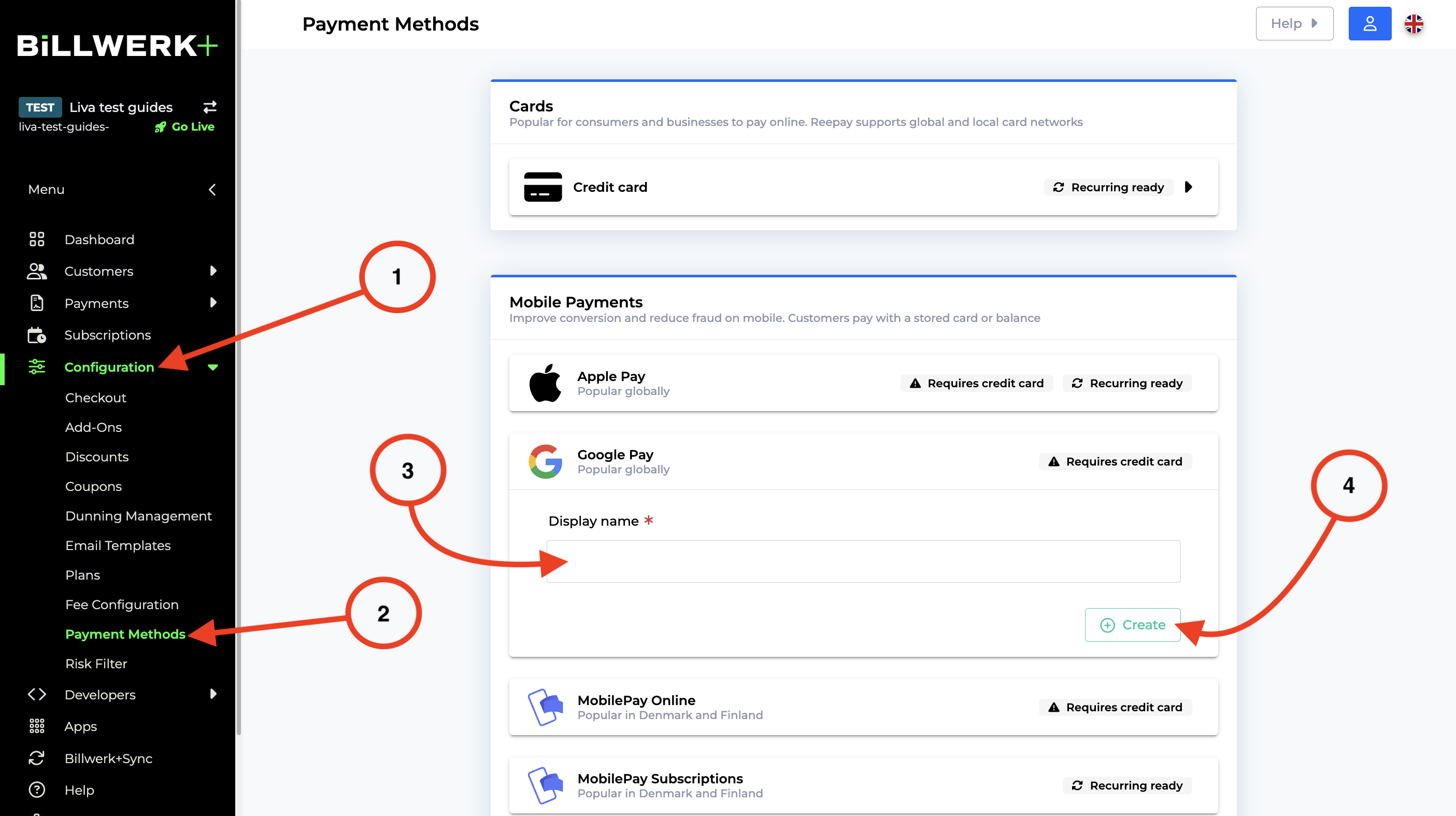
Informationen zur starken Kundenauthentifizierung
SCA Step-up Google Pay unterstützt sowohl tokenisierte als auch nicht tokenisierte Kreditkartennummern. Aufgrund der neuen Anforderungen an die starke Kundenauthentifizierung wird bei einer Google Pay-Zahlung mit einer nicht tokenisierten Kartennummer ein separater SCA-Step-up-Prozess eingeleitet. Der Nutzer muss seine Kartendaten validieren, z. B. durch Eingabe eines einmaligen Codes aus einer SMS.
Anmerkung
Beachten Sie, dass Billwerk+ Payments die SCA-Einstellung für Google Pay noch nicht umgesetzt hat. Daher geben wir in der Zahlungsaufforderung an Google Pay an, dass nur tokenisierte Karten ausgewählt werden können.
Wenn wir bereit sind, Kreditkarten ohne Token für Google Pay zu verarbeiten, wird der SCA-Step-up-Prozess automatisch als Teil von Billwerk+ Checkout abgewickelt und es ist keine weitere Konfiguration erforderlich.